Kauj Ruam 1. Rov qab cov ntaub ntawv ntawm lub hard drive
Txawm hais tias cov txheej txheem ntawm kev teeb tsa Windows 10 khoos phis tawj tuaj yeem ua tau yooj yim heev, cov kev hloov pauv uas tau thov tom qab kev teeb tsa tas mus li. Koj yuav tshem tawm txhua daim ntawv thov, teeb tsa, thiab cov ntaub ntawv tus kheej, thiab rov nruab Windows los ntawm kos. Hmoov zoo, koj tuaj yeem yooj yim rov qab koj cov ntaub ntawv siv cov cuab yeej suav nrog koj lub khoos phis tawj lub operating system. Sim tshawb thiab nyeem kab lus yuav ua li cas thiaj li khaws cov ntaub ntawv ntawm Windows 10 ntawm wiki Yuav ua li cas kawm cov txheej txheem txhawm rau rov qab cov ntaub ntawv rau DVD, CD, sab nraud hard drive, lossis huab pabcuam.
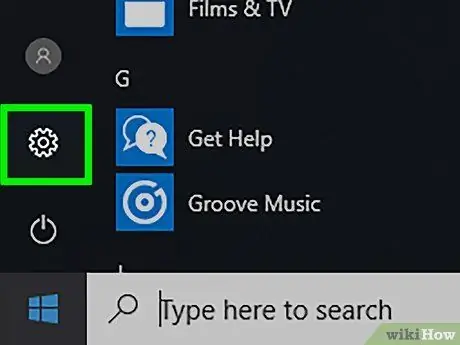
Kauj Ruam 2. Qhib Windows cov ntawv qhia zaub mov ("Chaw")

Lub iav icon no tshwm nyob rau hauv "Pib" ntawv qhia zaub mov.
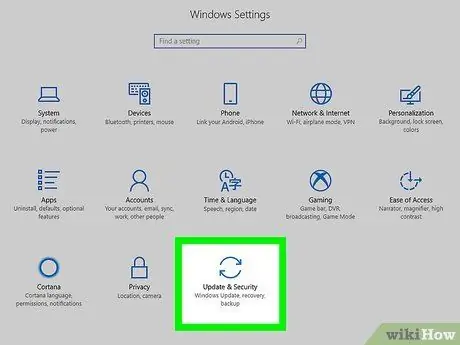
Kauj Ruam 3. Nyem Hloov Kho & Ruaj Ntseg
Qhov kev xaiv no yog qhia los ntawm ob lub xub xub cim.
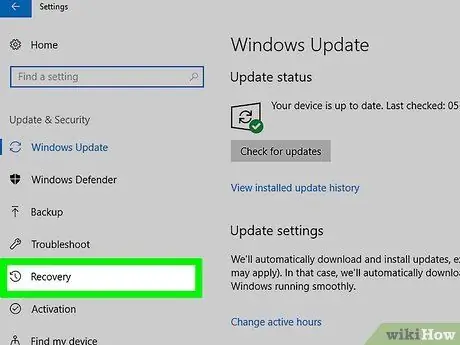
Kauj Ruam 4. Nyem Rov Qab
Qhov kev xaiv no yog nyob rau sab laug.
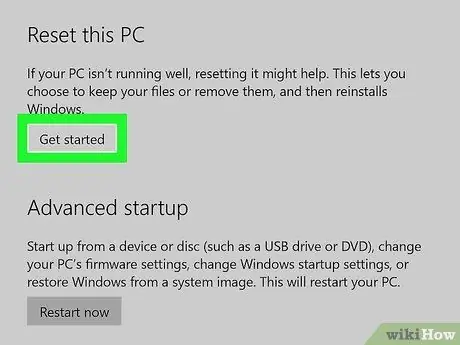
Kauj Ruam 5. Nyem rau Pib Pib khawm hauv qab "Pib dua lub PC no"
Qhov kev xaiv no yog thawj lub khawm nyob rau sab saud ntawm sab xis
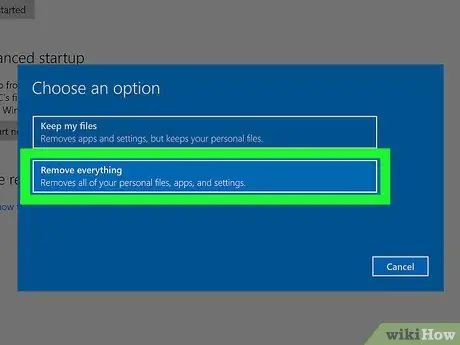
Kauj Ruam 6. Nyem Tshem tawm txhua yam
Qhov kev xaiv no yog qhov kev xaiv thib ob ntawm lub vijtsam xiav.
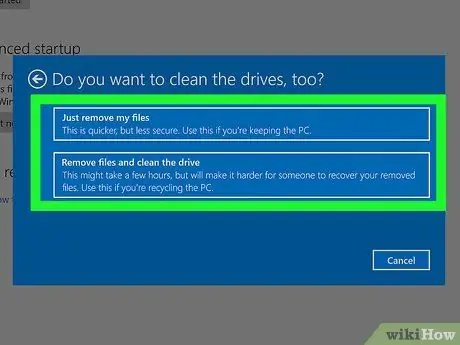
Kauj Ruam 7. Nyem Tshem cov ntaub ntawv thiab ntxuav tus tsav
Qhov kev xaiv no yog qhov kev xaiv thib ob. Koj yuav xav tau qhov kev xaiv los teeb tsa lub hard drive vim tias lwm txoj kev xaiv tsuas yog ua haujlwm kom khoob thiab rov txhim kho lub operating system, yam tsis muaj formatting tsav.
- Kev ntxuav tsheb yog txheej txheem tseem ceeb yog tias koj npaj yuav muag lossis muab koj lub khoos phis tawj tso tseg. Qhov no vim tias kev teeb tsa lub hard drive yuav ua rau nws nyuaj rau ib tus neeg uas muaj lub siab phem xav rov qab cov ntaub ntawv tshem tawm. Txawm li cas los xij, yog tias koj xav khaws koj lub khoos phis tawj, koj tuaj yeem nyem " Tsuas yog tshem kuv cov ntaub ntawv "Kom hla tus txheej txheem txheej txheem tsav.
- Lwm qhov, qhov kev xaiv hnyav dua rau kev tso lub hard drive yog siv cov ntaub ntawv thib peb tu cov cuab yeej xws li DBAN (Darik's Boot and Nuke). Yog tias koj tab tom siv txoj haujlwm tshem tawm, nco ntsoov tias koj muaj Windows 10 rov qab tsav lossis DVD nyob rau hauv qhov chaw yog li koj tuaj yeem rov nruab lub operating system. Sim tshawb nrhiav thiab nyeem kab ntawv wikiHow ntawm yuav ua li cas tso koj lub hard drive kom kawm paub ntau ntxiv txog qhov kev xaiv no.
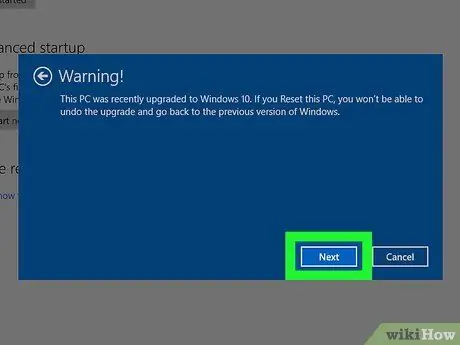
Kauj Ruam 8. Nyem Tom ntej ntawm nplooj ntawv ceeb toom
Yog tias koj pom cov lus hais tias koj lub khoos phis tawj lub khoos phis tawj tau hloov kho dua Windows 10, qhov no txhais tau tias rov nruab Windows tiv thaiv koj los ntawm kev hloov mus rau Windows yav dhau los.
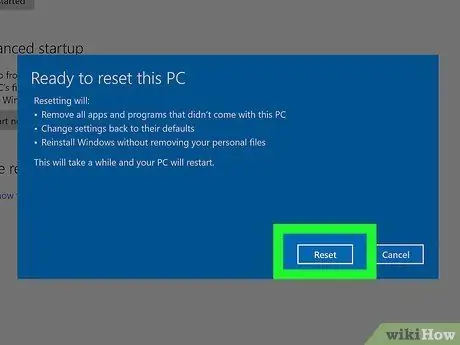
Kauj Ruam 9. Nyem Pib dua txhawm rau kho lub computer
Cov txheej txheem no tuaj yeem siv qee lub sijhawm (ob peb feeb mus rau ntau teev), nyob ntawm qhov loj thiab nrawm ntawm lub zog tsav.
Yog tias koj siv lub khoos phis tawj, nco ntsoov tias koj txuas lub cuab yeej rau lub zog siv kom cov txheej txheem txheej txheem tsis cuam tshuam
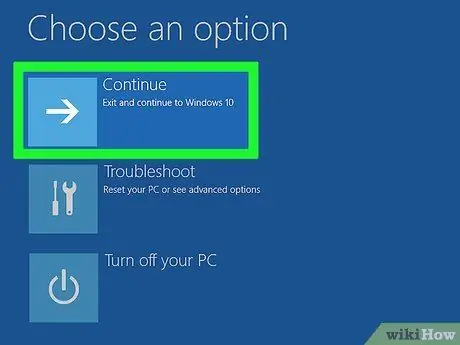
Kauj Ruam 10. Nyem Txuas ntxiv tom qab kev teeb tsa tiav
Tam sim no koj lub khoos phis tawj tau ua tiav. Yog tias koj xav rov nruab Windows, ua raws cov lus qhia uas tshwm ntawm qhov screen.
Txoj Kev 2 ntawm 3: Ntawm Windows 8.1
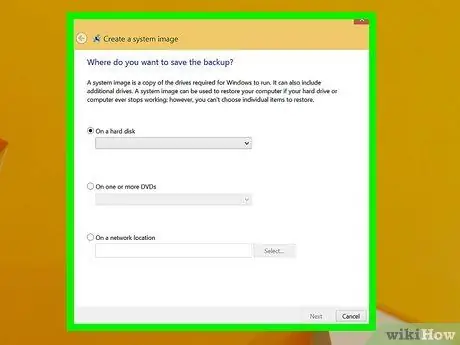
Kauj ruam 1. Rov qab cov ntaub ntawv
Txij li cov txheej txheem ntawm kev teeb tsa koj lub khoos phis tawj yuav tshem tawm txhua cov ntaub ntawv thiab teeb tsa, koj yuav xav tau thim koj cov ntaub ntawv ua ntej. Tshawb nrhiav thiab nyeem wikiHow tsab xov xwm yuav ua li cas rov qab cov ntaub ntawv ntawm lub khoos phis tawj Windows kom kawm tau sai cov txheej txheem thaub qab lub computer ua ntej koj mus rau kauj ruam tom ntej.
Yog tias koj lub khoos phis tawj tuaj nrog Windows 8 kev ua haujlwm txij thaum pib, hloov ntawm Windows 8.1, kev teeb tsa thiab rov kho koj lub khoos phis tawj yuav coj koj rov qab mus rau Windows 8. Tab sis tsis txhob txhawj. Koj yuav raug hais kom teeb tsa hloov kho dawb rau Windows 8.1 tom qab lub ntsiab kev ua haujlwm raug teeb tsa
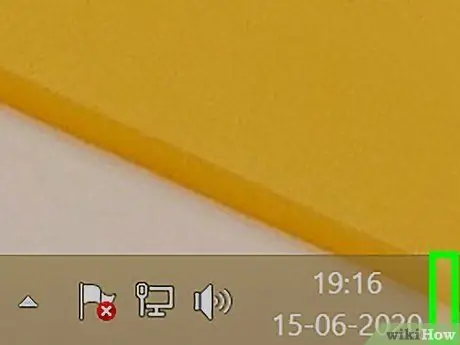
Kauj ruam 2. Tsiv tus cursor mus rau kaum sab xis ntawm qhov screen
Cov ntawv qhia zaub mov "Charms" yuav qhib.
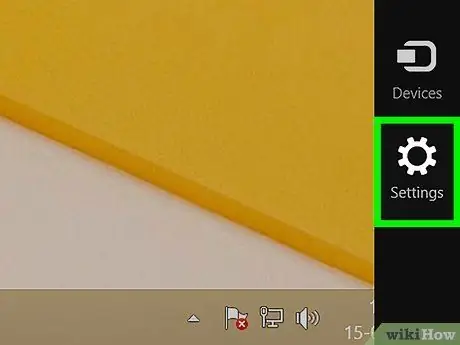
Kauj Ruam 3. Nyem rau "Chaw"

Lub iav icon no nyob hauv "Charms" menu.
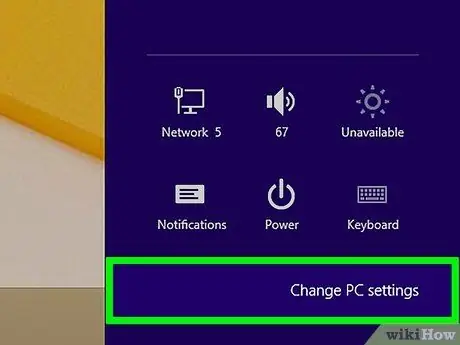
Kauj Ruam 4. Nyem Hloov Chaw PC
Qhov kev xaiv no yog hauv qab ntawm cov ntawv qhia zaub mov.
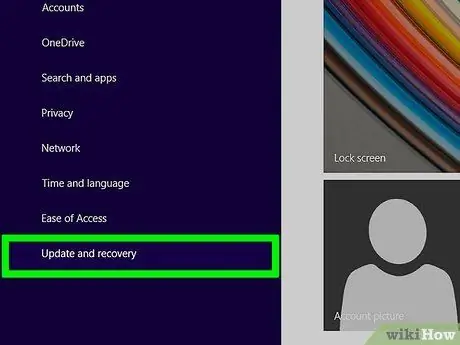
Kauj Ruam 5. Nyem Hloov Kho thiab rov ua haujlwm tab
Cov ntawv no yog nyob hauv qab ntawm kab ntawv sab laug.
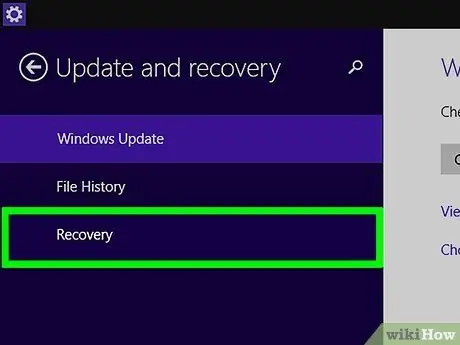
Kauj Ruam 6. Nyem Rov Qab
Qhov kev xaiv no yog nyob rau sab xis.
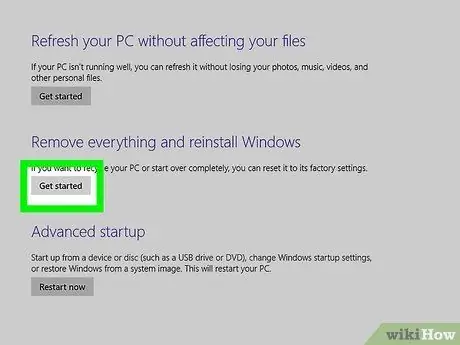
Kauj Ruam 7. Nyem Pib hauv qab "Tshem tawm txhua yam thiab rov nruab Windows" ntu
Nws nyob nruab nrab ntawm txoj cai pane. Nco ntsoov tias koj tsis nyem "Pib" ntawm ntu sib txawv raws li lub vaj huam sib luag no tsim ntau ntu.
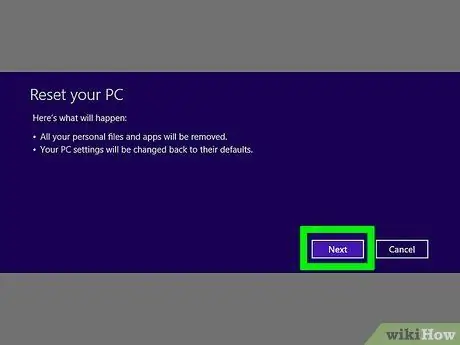
Kauj ruam 8. Nyem Next
Nrog rau qhov kev xaiv no, koj lees tias tshem tawm txhua cov ntaub ntawv, ntawv thov, thiab teeb tsa thiab khoos phis tawj.
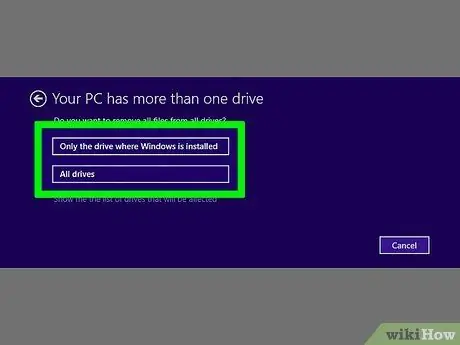
Kauj Ruam 9. Xaiv tus tsav koj xav tau format
Yog tias koj tsuas xav tau hom ntawv tsav uas tau xaiv ua qhov chaw teeb tsa rau Windows 8, xaiv " Tsuas yog tsav qhov twg Windows tau teeb tsa " Txhawm rau ua txhua yam tsav hauv computer, xaiv " Txhua tsav ”.
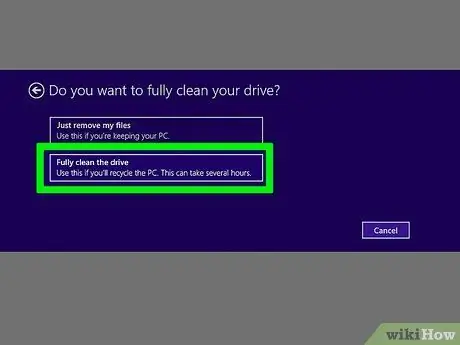
Kauj Ruam 10. Nyem Ntxuav tag nrho cov tsav
Qhov kev xaiv no (qhov kev xaiv thib ob) ua kom ntseeg tau tias tus tsav tau ua tiav.
- Yog tias koj tab tom npaj tseg koj lub khoos phis tawj thiab tsis txhawj xeeb txog cov tib neeg tuaj yeem nkag mus rau koj cov ntaub ntawv raug tshem tawm, nyem " Tsuas yog tshem kuv cov ntaub ntawv " Tus tsav yuav tsis raug teeb tsa nrog qhov kev xaiv no.
- Lwm qhov, qhov kev xaiv hnyav dua rau kev tso lub hard drive yog siv cov ntaub ntawv thib peb tu cov cuab yeej xws li DBAN (Darik's Boot and Nuke). DBAN thiab cov cuab yeej zoo sib xws ua rau nws tsis yooj yim sua rau lwm tus los nrhiav cov ntaub ntawv uas tau raug tshem tawm, yog li lawv muaj txiaj ntsig yog tias koj npaj yuav muag lossis muab koj lub khoos phis tawm. Tsuas yog xyuas kom koj muaj cov xov xwm rov qab yog li koj tuaj yeem rov nruab Windows tom qab. Tshawb nrhiav thiab nyeem kab ntawv yuav ua li cas kom dawb koj lub hard drive kom kawm paub ntau ntxiv txog qhov kev xaiv no.
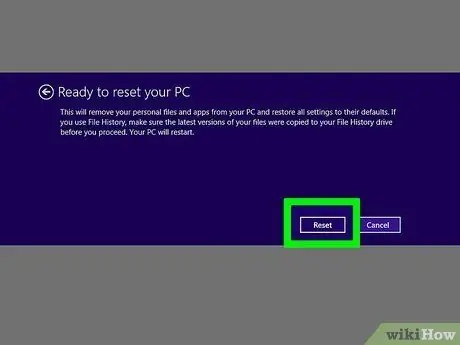
Kauj Ruam 11. Nyem Pib dua txhawm rau kho lub computer
Cov txheej txheem no tuaj yeem siv qee lub sijhawm (ob peb feeb mus rau ntau teev), nyob ntawm qhov loj thiab nrawm ntawm lub zog tsav.
- Yog tias koj siv lub khoos phis tawj, nco ntsoov tias koj txuas lub cuab yeej rau lub zog siv kom cov txheej txheem txheej txheem tsis cuam tshuam.
- Tom qab kev ua tiav tiav, lub khoos phis tawj yuav rov pib dua thiab koj yuav raug hais kom rov nruab Windows. Ua raws li cov lus qhia ntawm lub vijtsam yog tias koj xav rov nruab lub operating system.
Txoj Kev 3 ntawm 3: Ntawm MacOS
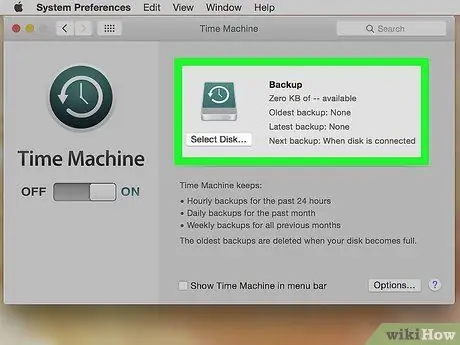
Kauj ruam 1. Rov qab cov ntaub ntawv
Kev teeb tsa koj lub khoos phis tawj yuav tshem tawm txhua cov ntaub ntawv yog li ua kom ntseeg tau tias koj tau thim rov qab cov ntsiab lus uas koj xav khaws. Nyeem kab lus yuav ua li cas rov qab cov ntaub ntawv ntawm Mac kom kawm paub yuav khaws cov ntaub ntawv li cas rau Lub Sijhawm Tshuab lossis iCloud.
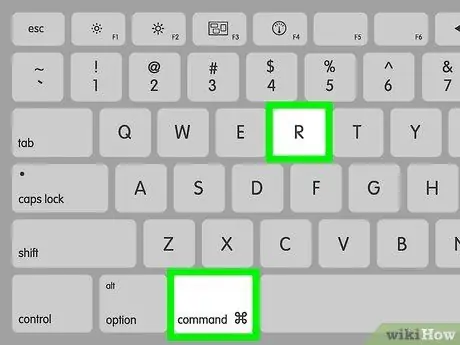
Kauj Ruam 2. Qhib lub computer thiab nias Command+R
Yog tias lub khoos phis tawj qhib, rov pib kho lub computer thiab nias qhov tseem ceeb ua ke kom sai li sai tau lub computer rov pib dua. Hom rov ua haujlwm lossis Hom Rov Ua Haujlwm yuav thauj khoom tom qab.
Koj tuaj yeem tso koj tus ntiv tes los ntawm khawm thaum koj pom Apple lub logo lossis nplooj ntawv pib ua ntej

Kauj Ruam 3. Xaiv Disk Utility
Nov yog qhov kev xaiv kawg hauv "macOS Utilities" qhov rai.
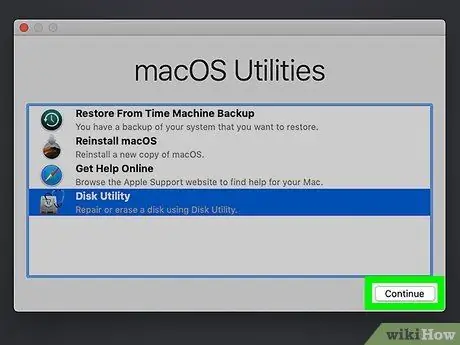
Kauj Ruam 4. Nyem Mus Ntxiv
Nws nyob hauv kaum sab xis-sab xis ntawm qhov screen.
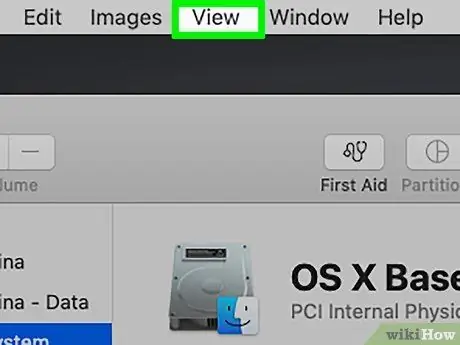
Kauj Ruam 5. Nyem rau View menu
Nws nyob hauv cov ntawv qhia zaub mov saum toj kawg nkaus ntawm qhov screen.
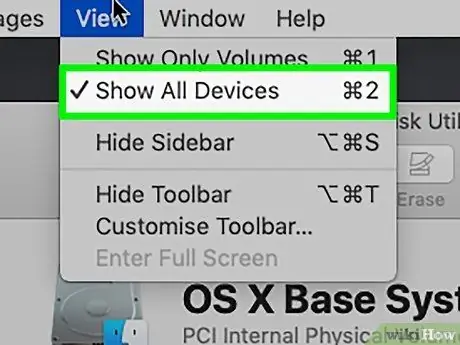
Kauj Ruam 6. Nyem Qhia Txhua Yam Khoom
Txhua lub disks txuas nrog lub khoos phis tawj yuav ntsaws rau sab laug.
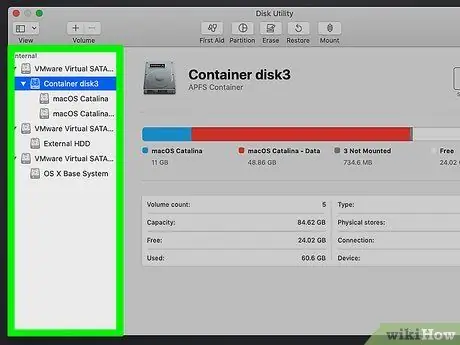
Kauj Ruam 7. Xaiv lub disc koj xav tau format
Piv txwv li, yog tias koj xav ua hom thawj tsav uas muaj MacOS teeb tsa, xaiv thawj daim disk nyob rau sab saum toj ntawm cov npe (hauv ntu "Sab Hauv" ntu).
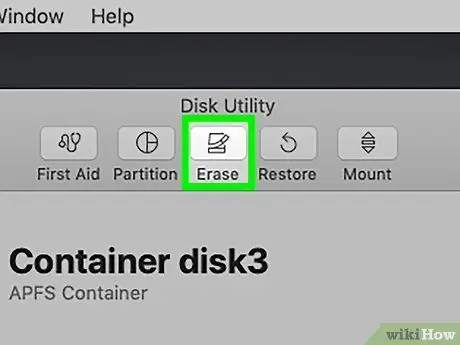
Kauj Ruam 8. Nyem rau Lwv khawm
Nws nyob rau sab saum toj-nruab nrab ntawm lub qhov rais.
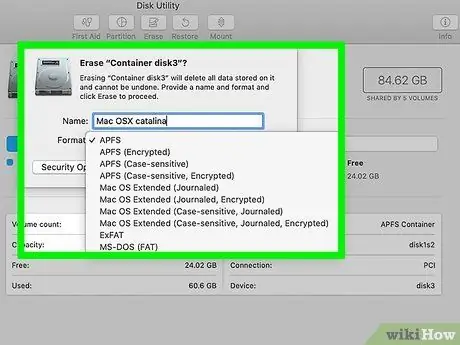
Kauj Ruam 9. Xaiv cov lus qhia ntxaws
- "Npe": Sau lub npe los txheeb xyuas lub hard drive.
- "Format": Tawm qhov kev xaiv " APFS "Tseem raug xaiv los ua thawj hom ntawv ntawm sab hauv hard drive, tshwj tsis yog koj muaj laj thawj lossis lwm yam xav tau.
- "Scheme": Xaiv " Xaiv GUID Partition Map ”.
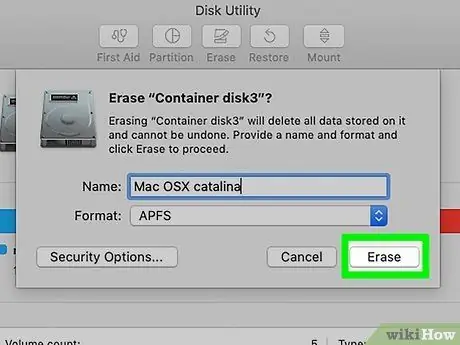
Kauj Ruam 10. Nyem Lwv kom format lub disc
Koj yuav raug nug kom txheeb xyuas koj li Apple ID lossis password. Thaum lub disc tau raug emptied thiab formatted, koj yuav raug coj rov qab mus rau "Disk Utility" cov npe.
Yog tias koj muaj ntau lub hard drive ntxiv, koj tuaj yeem format lawv ntawm qhov no siv Disk Utility

Kauj Ruam 11. Kaw lub Disk Utility window
Koj tuaj yeem kaw nws los ntawm txhaj lub voj voog liab nyob rau sab laug-laug ntawm lub qhov rais.







